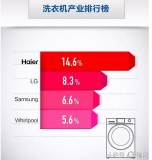我一直使用 Apple Music 作为我的主要音乐流媒体平台,我很喜欢它纯粹的听音乐体验。身边也有一些朋友跟我说 ta 也尝试用 Apple Music 但是用不太习惯,所以我想结合我自己的使用经验和理解跟大家分享一点心得。
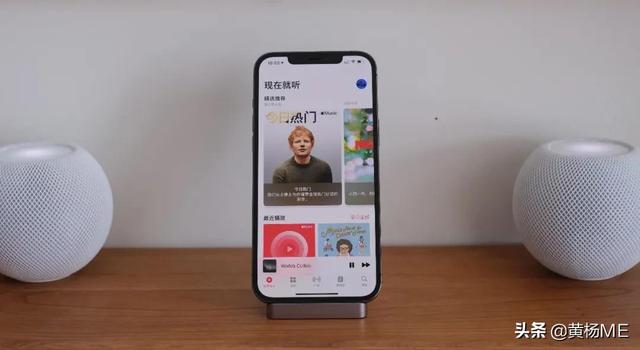
Apple Music 的界面和使用逻辑跟很多国内音乐 App 不太一样,所以刚开始用 Apple Music 可能会有点迷惑。我把它总结为三个基本组成,只要弄清这三个基本组成,就很容易用了。
第一个是「专辑」。Apple Music 很强调「专辑」的概念,而不是单独的一首首歌曲。就像现实生活中我们买的都是实体 CD 专辑,而不是一首歌的 CD。
比如《JAY》就是音乐人周杰伦的一张专辑。

对了,在 Apple Music 里你可以听到周杰伦的所有专辑!

第二个是「歌单」。一个歌单是由很多首歌曲组成的列表,可能来自不同歌手、不同专辑的歌曲。每个歌单都有一个名字、封面图片和简介。Apple Music 的大多数歌单都是由他们的专门编辑团队手工编辑创建的,品质非常高。
比如《陈奕迅代表作》就是一个歌单,里面有编辑选出的陈奕迅比较具有代表性的 24 首歌。
《纯粹·专注》也是一个歌单,我喜欢在工作的时候播放它。

还有一个是「电台」,电台有点像一个主题歌单,但是你看不到完整的歌曲列表。同一个电台每次点进去的第一首歌都不一样。电台里的歌会无限放下去。如果开车时不知道听什么,或者收藏的歌单都听腻了,不妨试试点一个自己感兴趣的电台。

不管是专辑、歌单还是电台,最终是由一首首的歌曲组成的。了解专辑、歌单、电台三个构成,再去用 Apple Music 就清楚多了。

我们现在来看看 iOS 版 Apple Music App 长什么样。
界面下方有五个导航栏。依次是「现在就听」、「浏览」、「广播」、「资料库」、「搜索」。

「现在就听」会根据你的听歌口味偏好显示不同的东西。比如你的专属精选歌单和专属电台,显示你最近播放,还会根据你喜欢的歌手推荐相似歌手的专辑等等。也就是说,不同账号打开「现在就听」,看到的内容是不一样的。

第二个是「浏览」。这里会经常上新一些精选歌单、新歌和新专辑、排行榜。不同账号在这里看到的基本上是一样的。这里就像是一个音像店,每个人进来看到的专辑和陈列都是一样的,店长也会经常上架一些新的专辑或者歌单。

Apple Music 的歌单品质还是很高的,歌单涉及的场景类型也非常丰富,值得慢慢探索。比如适合减压的、适合开趴踢听的、适合跑步的,还有一些自然声白噪音等等。总有一个适合你当下去听。
第三个是「广播」,里面放的是一个个的「电台」。电台上面已经讲过了,就是根据一个主题无限听下去。划到这一页的下面还可以根据电台类型来选择对应的电台。广播就像我们以前听收音机,你可以切换不同电台,但是不知道这个电台接下来会放什么。

第四个是「资料库」,可以简单理解为我添加的音乐。包括添加的专辑、歌曲、歌单等等,都可以在这里找到。也可以找到你离线下载的歌曲。
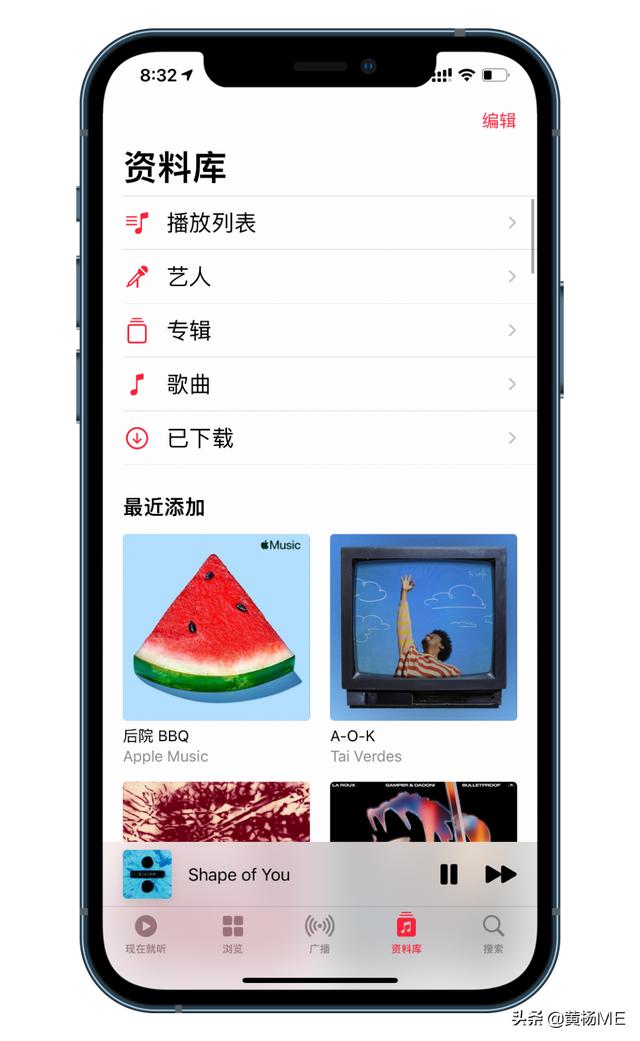
第五个是「搜索」。可以从两个地方去搜索,一个是你的资料库,就是只从你添加的音乐里去找。一个是从 Apple Music 的完整曲库里搜,可以根据艺人、歌曲、歌词、专辑名称、歌单名称的关键字去搜索。

除了自己输入搜索词,下面也有很多类别选择。如果你实在不知道要搜什么听,可以选一个类别找找看。
播放界面选择播放一首歌后,就会显示歌曲的播放界面。最上面是歌曲的专辑封面,往下是歌曲名称和艺人名字。名字右边的三点按钮点开会显示一个操作选项。比如把这首歌添加到资料库、分享歌曲、标记「喜欢」等。

再往下就是进度条、控制按钮和音量控制条。没什么好说的。
最下面有三个操作按钮,最左边是显示滚动歌词(如果当前播放的音乐有个词的话),中间是隔空播放,点开可以选择用什么设备播放,比如设备本身的扬声器、AirPods、HomePod 等。最右边的按钮点开后会显示当前播放的歌曲清单。还可以选择随机播放、单曲循环等待播清单播放顺序。

在这个界面任意位置向下划可以折叠最小化显示,就可以继续浏览其他地方。

你可以点开一张专辑或者一个歌单,然后点右上角 号,就会把这个专辑或歌单添加到你的「资料库」中。

如果只想添加某张专辑里的某一首曲目,可以在列表中点击歌曲后面的三个点按钮,然后选择「添加到资料库」。

电台里的歌是变化的,随机的,所以不能把电台添加到资料库,但是可以把电台里在听的某一首歌添加到资料库中。
如果想下载歌曲以便离线收听节省手机的数据流量,在添加完歌单或专辑后,添加按钮会变成下载按钮,点击就会下载离线这个歌单或专辑的所有歌曲。单首歌在添加到资料库以后也会显示下载按钮。也可以设置只要点添加音乐,就自动帮你下载。

除了保存专辑和歌单,也可以自己创建属于自己的「播放列表」,然后把一些歌曲放进这个列表里。还可以给这个播放列表添加封面、取个名字和描述简介。

不管是一个歌单、一张专辑、一首歌曲还是自己的播放列表,都可以点分享。
比如可以通过微信或者短信分享给别人,如果对方也订阅了 Apple Music 服务,就可以直接点开播放。

iOS 14.5 还增加了歌词分享功能。不过目前还只能通过 iMessage 信息的形式分享。

iOS 14 还有一个功能,叫做「共享音频」。如果你正在用 AirPods 系列或者部分 Beats 型号的耳机,并且你身边的 ta 现在恰好也有一个这样的耳机。这时候你点击这首歌下面的隔空播放按钮,就会显示共享音频。ta 只需要打开耳机盒盖并且靠近你的 iPhone(或 iPad),你的 Apple Music 界面就会显示ta的耳机,点击选中后,你们就可以用各自的耳机同时听同一首歌,每个人的耳机音量都可以单独调节。

共享音频不只限于 Apple Music,也不只限于听音乐。比如也可以两个人一起在高铁上看视频。
我为什么选择 Apple Music 作为我首选音乐流媒体平台?
纯粹当目前各大音乐流媒体平台 app 变得越来越臃肿繁杂,Apple Music 给了我一种最纯粹的听音乐体验。没有启动画面,没有广告,没有任何跟听音乐无关的东西。我自己想听的绝大部分音乐人的专辑也都能在上面听到。我也喜欢上面众多歌单。不管是工作、休息、跑步、开车,任何时候我都能找到适合我当下的歌单和电台。(目前 Apple Music 全球范围有大约7500 万首乐曲)
便宜我一直是 Apple Music 的订阅用户。个人订阅才 10 块钱一个月,学生甚至只要 5 块钱。新用户还有三个月免费试用。

我现在采用的是家庭共享方案,每个月 15 元,可以最多六个家庭成员共享订阅。并且每个人的收听记录、歌单等都是完全独立的。我觉得这是最值得花钱的苹果服务订阅。

对了,最近 Apple Music 开放了所有曲库的无损音频,对,是所有曲库,并且加量不加价。并且部分曲目还开始支持杜比全景声,能够营造出乐器环绕在四周的感受。

我可以在我身边的所有设备上通过 Apple Music 听音乐,iPhone、iPad、Mac,Apple TV、甚至只用 HomePod。出去跑步或健身时我会只带 Apple Watch 和 AirPods,然后就可以边锻炼边听 Apple Music 里的音乐。


如果你在用安卓手机或者 Windows 电脑,也可以通过安装 Apple Music 或 iTunes 软件来订阅并收听 Apple Music。甚至只用浏览器访问网页也可以收听。